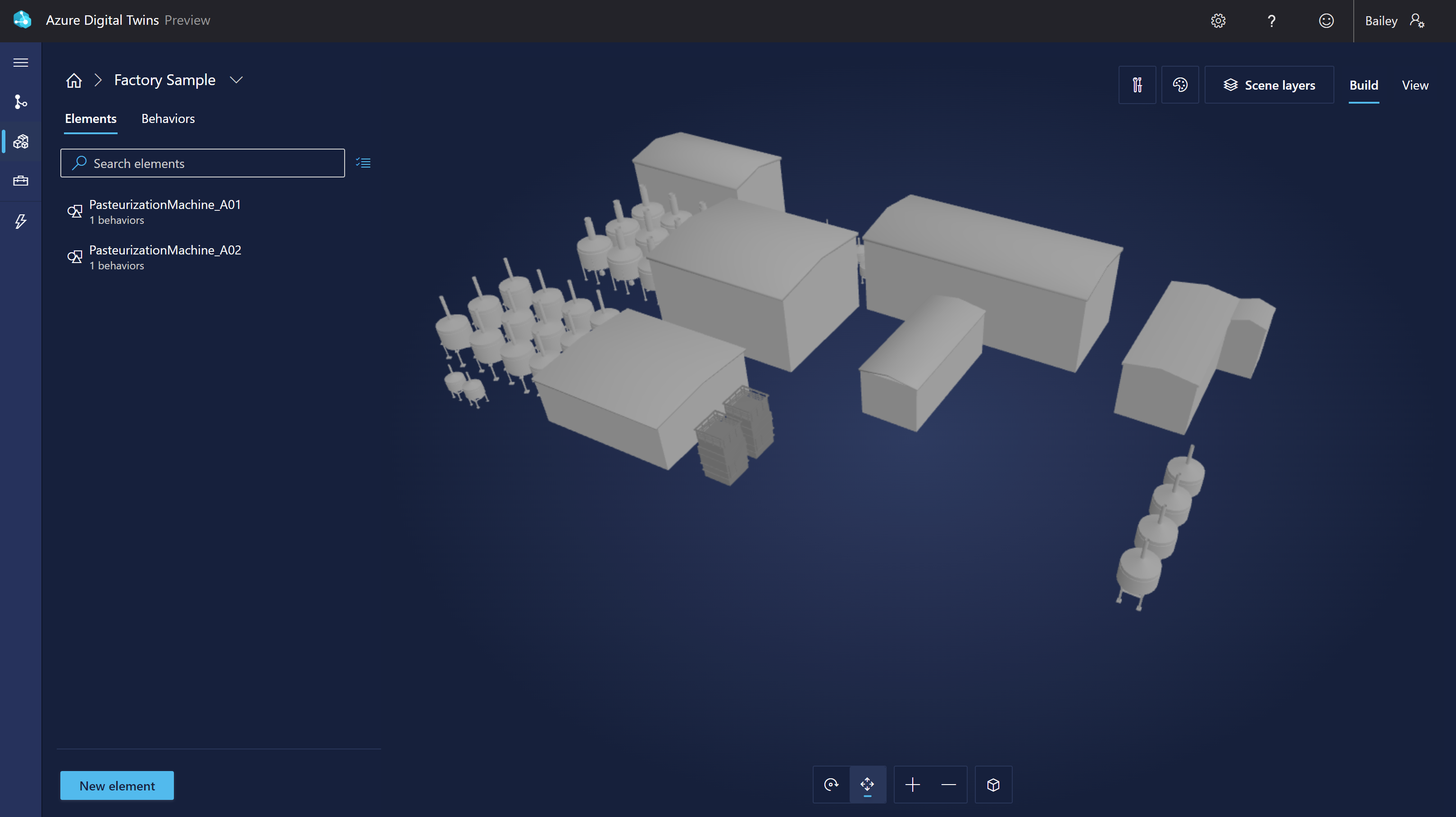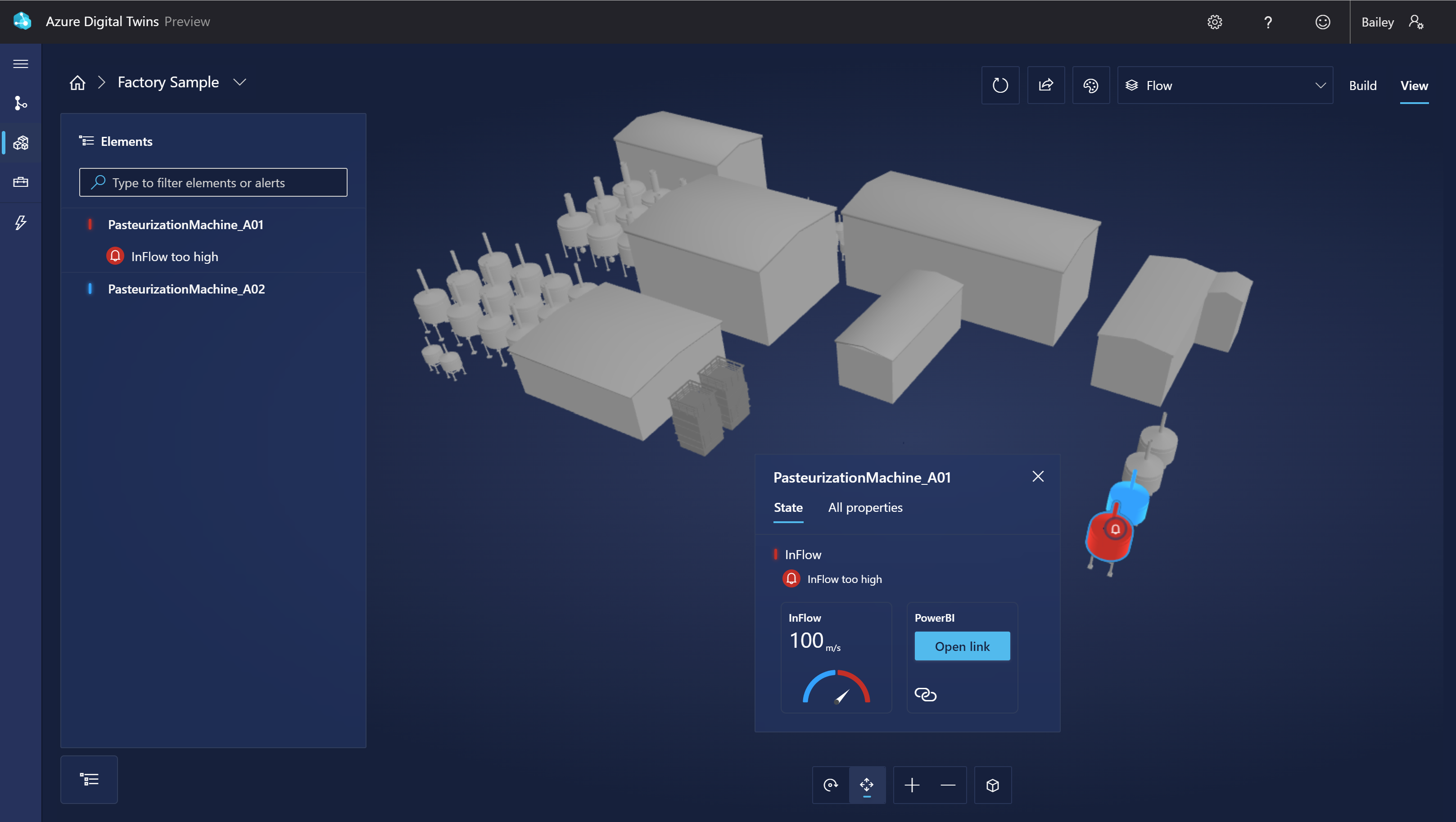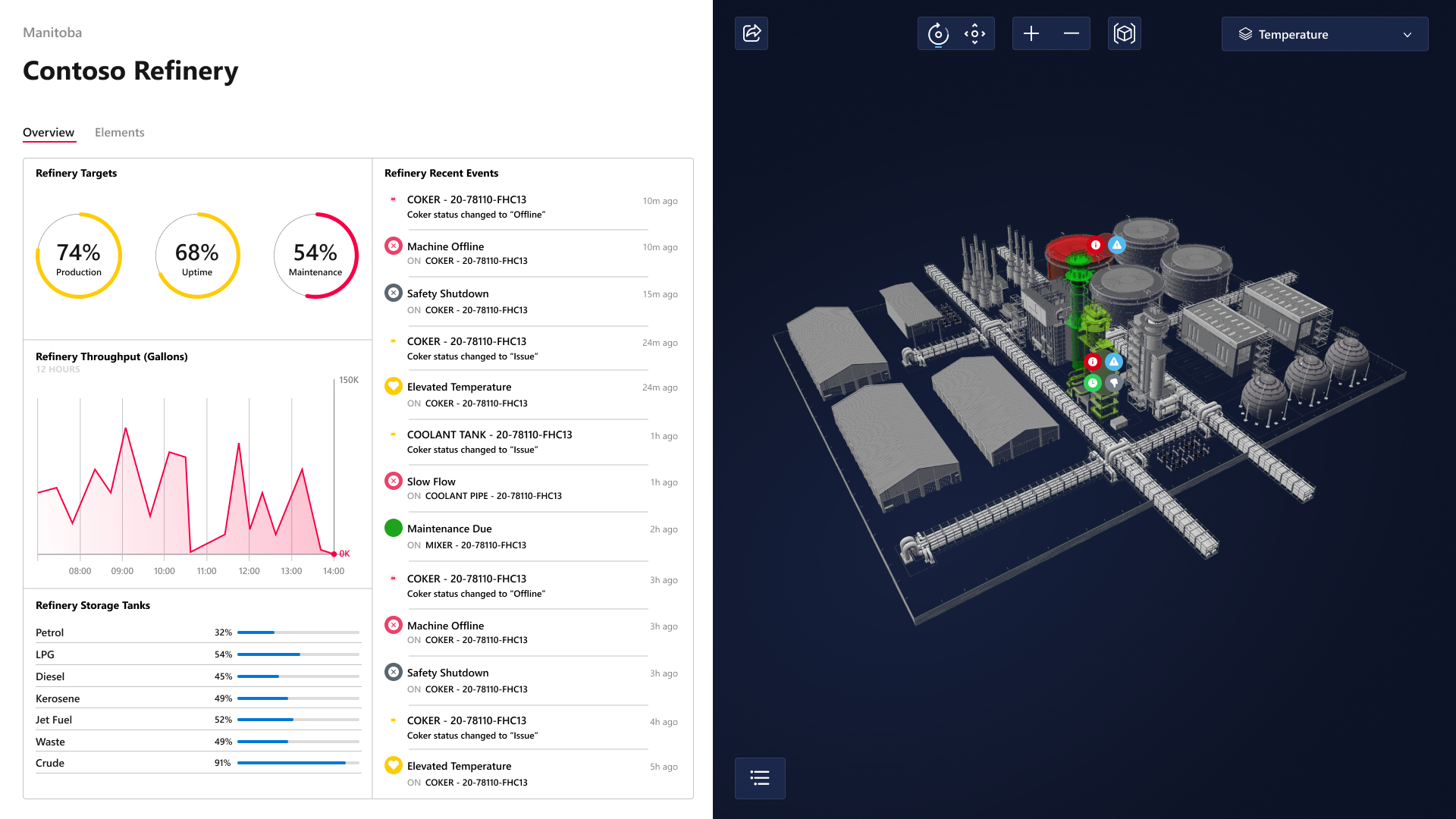3D Scenes Studio (wersja zapoznawcza) dla usługi Azure Digital Twins
Azure Digital Twins 3D Scenes Studio (wersja zapoznawcza) to immersywne środowisko 3D, w którym użytkownicy końcowi mogą monitorować, diagnozować i badać dane operacyjne z kontekstem wizualnym zasobów 3D. Program 3D Scenes Studio umożliwia organizacjom wzbogacanie istniejących modeli 3D za pomocą wizualizacji opartych na danych usługi Azure Digital Twins bez konieczności posiadania wiedzy z zakresu 3D. Wizualizacje można łatwo używać z przeglądarek internetowych.
Dzięki grafowi cyfrowej reprezentacji bliźniaczej i wyselekcjonowanemu modelowi 3D eksperci mogą wykorzystać konstruktora niskiego poziomu kodu w studio do mapowania elementów 3D na cyfrowe reprezentacje bliźniacze oraz zdefiniować interakcyjność interfejsu użytkownika i logikę biznesową dla wizualizacji 3D środowiska biznesowego. Sceny 3D mogą być następnie używane w hostowanym programie 3D Scenes Studio lub w aplikacji niestandardowej, która wykorzystuje osadzony składnik przeglądarki 3D.
Ten artykuł zawiera omówienie programu 3D Scenes Studio i jego kluczowych funkcji. Aby uzyskać kompleksowe instrukcje krok po kroku dotyczące korzystania z każdej funkcji, zobacz Use 3D Scenes Studio (wersja zapoznawcza).
Omówienie programu Studio
Praca w programie 3D Scenes Studio jest oparta na koncepcji scen. Scena jest widokiem pojedynczego środowiska biznesowego i składa się z zawartości 3D, niestandardowej logiki biznesowej i odwołań do wystąpienia usługi Azure Digital Twins. Możesz mieć wiele scen dla pojedynczego wystąpienia cyfrowej reprezentacji bliźniaczej.
Sceny są konfigurowane w konstruktorze w programie 3D Scenes Studio. Następnie możesz wyświetlić gotowe sceny w wbudowanym środowisku wyświetlania w studio lub osadzonym w niestandardowych aplikacjach internetowych. Możesz rozszerzyć wbudowaną przeglądarkę lub utworzyć własnych widzów, którzy uzyskują dostęp do plików scen 3D i wykresu usługi Azure Digital Twins.
Środowisko i magazyn
Z perspektywy zasobu platformy Azure środowisko 3D Scenes Studio jest tworzone z unikatowego parowania wystąpienia usługi Azure Digital Twins i kontenera usługi Azure Storage. Utworzysz te zasoby platformy Azure oddzielnie i połączysz program 3D Scenes Studio z obiem z nich, aby skonfigurować unikatowe środowisko 3D Scenes Studio. Następnie możesz rozpocząć tworzenie scen w tym środowisku.
Każda scena 3D opiera się na dwóch plikach, które będą przechowywane wewnątrz kontenera magazynu:
- Plik 3D zawierający dane scenariusza i siatki wizualizacji. Zaimportujesz ten plik do programu 3D Scenes Studio.
- Plik konfiguracji, który jest tworzony automatycznie podczas tworzenia środowiska 3D Scenes Studio. Ten plik zawiera definicję mapowania między zawartością 3D a usługą Azure Digital Twins, a także całą logiką biznesową zdefiniowaną przez użytkownika.
Uwaga
Ponieważ zarządzasz kontenerem magazynu na koncie platformy Azure, możesz bezpośrednio zmodyfikować dowolne przechowywane pliki sceny. Nie zaleca się jednak ręcznego edytowania pliku konfiguracji, ponieważ powoduje to ryzyko niespójności w pliku, które mogą nie być prawidłowo obsługiwane w środowisku przeglądarki.
Po utworzeniu środowiska 3D Scenes Studio z wystąpieniem usługi Azure Digital Twins i kontenerem usługi Azure Storage możliwe jest przełączenie jednego z tych zasobów dla innego wystąpienia lub kontenera w celu zmiany środowiska. Oto wyniki tych akcji:
- Przełączenie do nowego wystąpienia usługi Azure Digital Twins spowoduje przełączenie podstawowych danych cyfrowej reprezentacji bliźniaczej dla sceny. Nie jest to zalecane, ponieważ może to spowodować uszkodzenie odwołań cyfrowej reprezentacji bliźniaczej w scenie.
- Przełączenie do nowego kontenera magazynu oznacza przełączenie do nowego pliku konfiguracji, co spowoduje zmianę zestawu scen wyświetlanych w programie Studio.
Aby udostępnić sceny innej osobie, odbiorca będzie potrzebować co najmniej dostępu na poziomie czytelnika zarówno do wystąpienia usługi Azure Digital Twins, jak i kontenera magazynu w środowisku, a także informacji o adresach URL dotyczących tych zasobów. Aby uzyskać szczegółowe instrukcje dotyczące udostępniania środowiska innej osobie, zobacz Udostępnianie środowiska.
Konfiguruj
Do pracy z programem 3D Scenes Studio potrzebne są następujące wymagane zasoby:
Wystąpienie usługi Azure Digital Twins
- Będziesz potrzebować dostępu właściciela danych usługi Azure Digital Twins lub czytnika danych usługi Azure Digital Twins do wystąpienia
- Wystąpienie powinno zostać wypełnione modelami i reprezentacjami bliźniaczymi
Konto usługi Azure Storage i prywatny kontener na koncie magazynu
Aby wyświetlić sceny 3-W, musisz mieć co najmniej dostęp do tych zasobów magazynu do czytnika danych obiektów blob usługi Storage . Aby utworzyć sceny 3D, musisz mieć dostęp współautora danych obiektów blob usługi Storage lub właściciela danych obiektu blob usługi Storage .
Wymagane role można udzielić na poziomie konta magazynu lub na poziomie kontenera. Aby uzyskać więcej informacji na temat uprawnień usługi Azure Storage, zobacz Przypisywanie roli platformy Azure.
Należy również skonfigurować współużytkowanie zasobów między źródłami (CORS) dla konta magazynu, aby program 3D Scenes Studio mógł uzyskać dostęp do kontenera magazynu. Aby uzyskać pełne informacje o ustawieniu mechanizmu CORS, zobacz Use 3D Scenes Studio (wersja zapoznawcza).
Następnie możesz uzyskać dostęp do programu 3D Scenes Studio pod tym linkiem: 3D Scenes Studio.
Po zakończeniu połączysz środowisko 3D z zasobami magazynu i skonfigurujesz pierwszą scenę. Aby uzyskać szczegółowe instrukcje dotyczące wykonywania tych akcji, zobacz Inicjowanie środowiska 3D Scenes Studio i Tworzenie, edytowanie i wyświetlanie scen.
Konstruktor
Konstruktor w programie 3D Scenes Studio to podstawowy interfejs do konfigurowania scen. Jest to środowisko wizualne o niskim kodzie.
Oto jak wygląda konstruktor:
W konstruktorze utworzysz elementy i zachowania dla sceny. W poniższych sekcjach opisano te funkcje bardziej szczegółowo.
Elementy
Elementy to siatki 3D zdefiniowane przez użytkownika, które są połączone z cyfrowymi reprezentacjami bliźniaczymi, mapują elementy wizualizacji na odpowiednie dane bliźniaczej reprezentacji.
Podczas tworzenia elementu w konstruktorze zdefiniujesz następujące składniki:
- Reprezentacja bliźniacza podstawowa: każdy element jest połączony z podstawowym odpowiednikiem cyfrowej reprezentacji bliźniaczej. Element łączy się z reprezentacją bliźniaczą w wystąpieniu usługi Azure Digital Twins, aby element mógł reprezentować reprezentację bliźniaczą i jego dane w wizualizacji 3D.
- Nazwa: Każdy element wymaga nazwy. Być może zechcesz dopasować go
$dtIddo głównej reprezentacji bliźniaczej. - Siatki: określ, które składniki modelu 3D reprezentują ten element.
- Zachowania: Zachowania opisują sposób wyświetlania elementów w wizualizacji. W tym miejscu można przypisać zachowania do tego elementu.
- Inne bliźniacze reprezentacje: jeśli chcesz, możesz dodać dodatkowe źródła danych cyfrowej reprezentacji bliźniaczej dla elementu. Należy dodawać tylko inne bliźniacze reprezentacje, gdy istnieją dodatkowe bliźniacze reprezentacje z danymi poza reprezentacją podstawową, którą chcesz wykorzystać w swoich zachowaniach. Po skonfigurowaniu innej reprezentacji bliźniaczej będzie można używać właściwości z tej reprezentacji bliźniaczej podczas definiowania zachowań dla tego elementu.
Zachowania
Zachowania to reguły logiki biznesowej, które używają danych cyfrowej reprezentacji bliźniaczej do kierowania wizualizacjami w scenie.
Podczas tworzenia zachowania elementu zdefiniujesz następujące składniki:
- Elementy: Zachowania opisują wizualizacje, które są stosowane do każdego elementu w wizualizacji. Możesz wybrać elementy, których dotyczy to zachowanie.
- Bliźniacze reprezentacje: zidentyfikuj zestaw bliźniaczych reprezentacji, których dane są dostępne dla tego zachowania. Obejmuje to główne bliźniacze reprezentacje elementów docelowych i inne bliźniacze reprezentacje.
- Reguły wizualizacji: reguły wizualne są nakładkami opartymi na danych na elementach, które można skonfigurować w celu wskazania kondycji lub stanu elementu.
- Widżety: widżety to wizualizacje oparte na danych, które zapewniają dodatkowe dane, które ułatwiają diagnozowanie i badanie scenariusza, który reprezentuje zachowanie. Skonfigurowanie widżetów ułatwia upewnienie się, że odpowiednie dane są wykrywalne, gdy określony warunek jest aktywny.
Możesz również utworzyć warstwy w scenie, aby ułatwić organizowanie zachowań. Warstwy działają jak tagi w zachowaniach, umożliwiając zdefiniowanie, które zachowania muszą być widoczne razem, tworząc w ten sposób niestandardowe widoki sceny dla różnych ról lub zadań.
Przeglądarka
Program 3D Scenes Studio zawiera również przeglądarkę, której użytkownicy końcowi (tacy jak operatorzy) mogą używać do eksplorowania sceny 3D.
Oto, jak wygląda przeglądarka:
Możesz użyć listy Elementy , aby eksplorować wszystkie elementy i aktywne warunki w scenie lub kliknąć elementy bezpośrednio w wizualizacji, aby eksplorować ich szczegóły.
Składnik podglądu z możliwością osadzania
Program 3D Scenes Studio jest rozszerzalny w celu obsługi dodatkowych potrzeb związanych z wyświetlaniem. Składnik przeglądarki może być osadzony w aplikacjach niestandardowych i może działać w połączeniu ze składnikami innych firm.
Oto przykładowy wygląd osadzonej przeglądarki w niezależnej aplikacji:
Biblioteka składników wizualizacji 3D jest dostępna w usłudze GitHub w repozytorium iot-cardboard-js . Jest to biblioteka składników open source React do tworzenia środowisk internetowych internetu rzeczy (IoT).
Aby uzyskać instrukcje dotyczące używania biblioteki do osadzania środowisk 3D w aplikacjach niestandardowych, zobacz witrynę typu wiki repozytorium Osadzanie scen 3D. Możesz również użyć przykładu CRA IoT Cardboard, który wdraża szablon Tworzenie aplikacji React dla biblioteki, aby rozpocząć tworzenie aplikacji niestandardowej za pomocą osadzonej przeglądarki.
Limity i wydajność
Podczas pracy z programem 3D Scenes Studio zaleca się zachowanie następujących limitów. W przypadku przekroczenia tych zalecanych limitów może wystąpić obniżona wydajność lub niezamierzone zachowanie aplikacji.
| Możliwość | Zalecany limit |
|---|---|
| Liczba połączonych reprezentacji bliźniaczych (łącznie ze wszystkimi unikatowymi reprezentacjami podstawowymi i pomocniczymi reprezentacjami bliźniaczymi w elementach) | Brak limitu, ale rozważ implikacje dotyczące wydajności w miarę wzrostu liczby reprezentacji bliźniaczych. Aby uzyskać więcej informacji, zobacz Częstotliwość odświeżania i wydajność poniżej. |
| Rozmiar pliku 3D | 100 MB |
Te limity są zalecane, ponieważ program 3D Scenes Studio korzysta ze standardowych interfejsów API usługi Azure Digital Twins i dlatego podlega opublikowanym limitom szybkości interfejsu API. Wraz ze wzrostem liczby cyfrowych reprezentacji bliźniaczych połączonych ze scenami ilość danych pobieranych do sceny podczas regularnego odświeżania danych (zobacz następną część tej sekcji , aby uzyskać więcej informacji na temat częstotliwości odświeżania). Oznacza to, że te dodatkowe wywołania interfejsu API zostaną odzwierciedlone w miernikach rozliczeniowych i przepływności operacji.
Częstotliwość odświeżania i wydajność
Domyślna częstotliwość odświeżania podglądu sceny 3D rozpoczyna się od 10 sekund dla mniej niż 100 reprezentacji bliźniaczych. Zwiększa się wraz ze wzrostem liczby bliźniaczych reprezentacji, w tempie około jednej sekundy dla każdego 10 bliźniaczych reprezentacji.
Minimalną częstotliwość odświeżania można również skonfigurować ręcznie, aby kontrolować częstotliwość ściągania danych i wpływ na wydajność. Możesz skonfigurować minimalną częstotliwość odświeżania przeglądarki tak, aby wynosiła od 10 sekund do jednej godziny. Przeglądarka nigdy nie spadnie poniżej ustawionej minimalnej częstotliwości odświeżania. Przeglądarka może jednak podnieść rzeczywistą częstotliwość odświeżania w miarę wzrostu liczby reprezentacji bliźniaczych w celu zwiększenia wydajności.
Aby uzyskać instrukcje dotyczące konfigurowania minimalnej częstotliwości odświeżania dla przeglądarki, zobacz Konfigurowanie minimalnej częstotliwości odświeżania.
Następne kroki
Wypróbuj program 3D Scenes Studio, korzystając z przykładowego scenariusza w temacie Wprowadzenie do programu 3D Scenes Studio.
Możesz też dowiedzieć się, jak używać pełnego zestawu funkcji studia w temacie Use 3D Scenes Studio (Korzystanie ze scen 3D Studio).